Содержание
Уведомление о контакте и еще 4 бесполезных функции в iOS
Ежегодно Apple прокачивает iOS, добавляя новые функции. Некоторые появляется по той причине, что нужно как-то адаптироваться к новым реалиям. Например, разблокировка iPhone с помощью Apple Watch. Эта фича может быть спорной, но лучше так, чем пытаться разблокировать iPhone, вводя пароль в Apple Pay с маской на лице. Но есть и другие функции в iOS, полезность которых стремится к нулю: они уникальны, со стороны кажется, что практичны, но за день-два использования понимаешь, что, пожалуй, лучше бы их и не было.
Рассказываем о самых бесполезных функция в iPhone
Содержание
- 1 Уведомление о контакте iOS
- 2 Касание задней панели iPhone
- 3 Автояркость iPhone не работает
- 4 Объявление вызовов в Айфоне
- 4.1 Сири читает уведомления
- 5 Почему Сири не отвечает
Уведомление о контакте iOS
В iOS 13.5 появилась поддержка уведомлений о контактах с заболевшими. Через полгода функция заработала в России через приложение Госуслуги.COVID-трекер. Казалось, что это отличная мера и поможет сохранить здоровье. К сожалению, все пошло совершенно иначе: за все время ни одного уведомления, хотя многих с прошлой работы подкосила злосчастная зараза. Программа же ищет и данные устройств по Bluetooth в радиусе 10 метров. Если у человека найдется коронавирус в течение последних двух недель, то вы узнаете об этом. Кроме того, если заболели сами, то можете анонимно отправить отметку об этом.
Через полгода функция заработала в России через приложение Госуслуги.COVID-трекер. Казалось, что это отличная мера и поможет сохранить здоровье. К сожалению, все пошло совершенно иначе: за все время ни одного уведомления, хотя многих с прошлой работы подкосила злосчастная зараза. Программа же ищет и данные устройств по Bluetooth в радиусе 10 метров. Если у человека найдется коронавирус в течение последних двух недель, то вы узнаете об этом. Кроме того, если заболели сами, то можете анонимно отправить отметку об этом.
Уведомление о контакте не работает так, как хотелось бы
Думаю, вся проблема в том, что наши сограждане не хотят делиться информацией о болезни, скрывая ее, а на анонимность они не рассчитывают. Возможно, сама программа попросту не работает — иногда от Госуслуг не получается добиться справки о подтвержденном заболевании. В общем, как ни крути, но функция получилась достаточно бестолковой.
Есть вопросы по iPhone? Заходите в наш Telegram-чат, давайте разберемся!
Касание задней панели iPhone
Если включили касание, то не забывайте о том, что лишний раз по iPhone лучше не постукивать
Поначалу кажется, что функция двойного тапа по задней крышке — это необходимая и полезная вещь. Что может быть проще, чем дважды или трижды стукнуть по iPhone, сделав важное действие? К сожалению, но через пару дней об этом напрочь забываешь: сидишь в аэропорту, постукиваешь по iPhone, а он забивает медиатеку скриншотами, включает фонарик или открывает камеру. Иногда iPhone попросту не замечает касания и функция не срабатывает. Особенно, если на смартфон надет плотный чехол. В любом случае, я узнал о ней, включил и через два дня выключил, чтобы не сойти с ума.
Что может быть проще, чем дважды или трижды стукнуть по iPhone, сделав важное действие? К сожалению, но через пару дней об этом напрочь забываешь: сидишь в аэропорту, постукиваешь по iPhone, а он забивает медиатеку скриншотами, включает фонарик или открывает камеру. Иногда iPhone попросту не замечает касания и функция не срабатывает. Особенно, если на смартфон надет плотный чехол. В любом случае, я узнал о ней, включил и через два дня выключил, чтобы не сойти с ума.
Коллеги пишут: 3 причины купить Apple Watch 7 прямо сейчас
Автояркость iPhone не работает
Яркость экрана все-таки лучше менять вручную
Эта функция работает криво, наверное, на всех смартфонах. По идее автояркость должна регулировать яркость экрана в зависимости от того, что считывает датчик освещенности извне. Кстати, Apple намеренно спрятала ее подальше в настройки, чтобы ее было сложнее отыскать и отключить, ведь не зря в описании сказано: «Выключение автояркости может сократить время работы от аккумулятора». Несмотря на то, что ее критикуют, иногда она всё же способна работать нормально. Например, когда смотрите фильм в темноте, яркость экрана падает настолько, что ничего не увидишь.
Несмотря на то, что ее критикуют, иногда она всё же способна работать нормально. Например, когда смотрите фильм в темноте, яркость экрана падает настолько, что ничего не увидишь.
AirPods 3 получились лучше, чем мы думали. Что изменилось
Объявление вызовов в Айфоне
Голосовой помощник должен что-то делать за вас, но с Сири все наоборот
За всю жизнь я встретил лишь одного человека, который пользовался этой функцией на iPhone 6. Знаете, нет ничего хуже, чем звучание голосового ассистента вперемешку с какой-нибудь попсовой песней на звонке. Конечно же, громкость стоит на максимуме, чтобы знали о входящем звонке знали все вокруг. Если вы заботитесь о конфиденциальности, то можете настроить эту функцию: например, чтобы она работала только при подключенных наушниках.
Сири читает уведомления
Если включить эту фичу в настройках уведомлений, то Siri станет зачитывать уведомления. Но если вспомнить «произношение» голосового помощника в iPhone, то лепет быстро надоест, и вы отключите эту функцию и больше о ней не вспомните. Кстати, о самой Сири.
Кстати, о самой Сири.
Почему Сири не отвечает
Наверное, Siri лучше отключить и никогда не вспоминать о ней
Все статьи в одном месте: подписывайтесь на наш Яндекс.Дзен!
Сири — это самая бесполезная функция в iPhone. За 5 лет с со смартфонами Apple я убеждаюсь в этом все сильнее и сильнее. Во-первых, меня дико раздражает сама фраза «Привет, Сири». Со стороны она звучит максимально по-идиотски: в оригинале она звучит как «Hey Siri» — еще куда ни шло. Но в нашей культуре сто раз за день говорить «Привет, Сири» — немного странно, мягко говоря. Во-вторых, даже в iOS 15 она не стала намного лучше, хоть и работает теперь без подключения к Интернету. В-третьих, однажды мне довелось воспользоваться ею через AirPods Pro, чтобы переключить трек: ожидание составило около 10 секунд. Почему так — я не знаю. Думаю, мы с вами не доживем до того момента, когда Apple разрешит выбирать по умолчанию другого голосового ассистента в iOS.
А какие функции вы считаете бесполезными в iOS? Пишите в комментариях.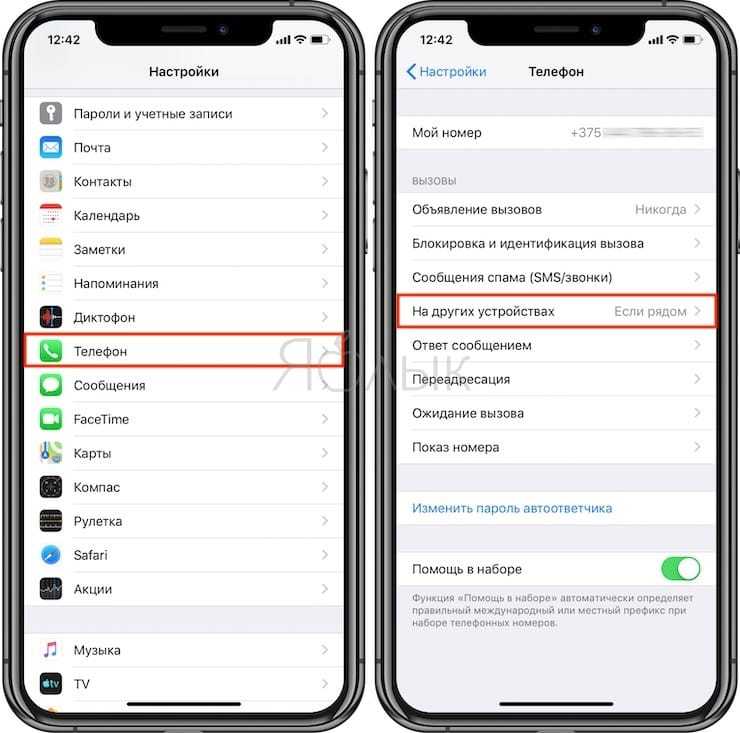
Русская SiriСоветы по работе с AppleЭкран iPhone
Как сделать, чтобы Айфон говорил кто звонит
Помните времена, когда еще Nokia добавляла в телефоны возможность проговаривания имени абонента, который звонит вам? Только то время прошло, технология устарела, да и особой популярностью то не пользовалась. И странно, почему ее решили возобновить лишь недавно в продуктах Apple, добавив в версии iOS 10. Если вы до сих пор не знаете, как научить Айфон проговаривать имя звонящего абонента, то в этой статье получите все необходимые знания!
Из статьи вы узнаете
- Включение опции
- Как это работает?
- Отключение опции
- Как узнать, кто мне звонит, не доставая телефон?
Включение опции
Она доступна только для пользователей, у которых установлена версия iOS 10 и выше, поэтому такие аппараты, как iPhone 4S, 5C и все другие, выпущенные ранее, уже не смогут порадовать своих владельцев. Тут уж или приобретать новый Айфон или довольствоваться тем, что есть.
- Для активации функции нужно зайти в «Настройки» своего телефона и выбрать там вкладку «Телефон».
- Найдите пункт «Объявление вызовов» и выберите режим, в котором должна работать Siri, когда проговаривает имя абонента.
Там предложены такие пункты:
- Всегда — независимо от режима, система будет говорить имя абонента входящего звонка.
- Наушники и автомобиль — если телефон подключен к системе автомобиля или к наушникам, то имя абонента будет проговариваться Siri.
- Только наушники — имя абонента произносится голосовым помощником Siri только при наличии подключенной гарнитуры, как проводной, так и беспроводной.
- Никогда — опция полностью отключена.
Как это работает?
Допустим, вам звонит абонент, который записан в телефонной книге как «Михаил». При поступлении звонка Siri автоматически считывает имя и произносит его примерно с таким же уровнем громкости, как и установленный звонок.
Если не устраивает голос, по умолчанию используемый Siri, то зайдите в «Настройки» аппарата и выберите пункт Siri. Теперь в открывшемся окне кликните по вкладке «Голос Siri» и выберите мужской или женский, предварительно прослушав его.
Отключение опции
У некоторых пользователей после обновления до iOS 10 и выше эта функция активировалась автоматически, и всякий раз при поступлении звонков система произносит имена абонентов, которые звонят на телефон. Если и вы в их числе, и сейчас не нужна работа опции, то:
- Зайдите в «Настройки» смартфона и выберите пункт «Телефон».
- Далее перейдите во вкладку «Объявление вызовов» и установите галочку напротив пункта «Никогда». Теперь при поступлении звонков произношения не будет.
Как узнать, кто мне звонит, не доставая телефон?
Допустим, вы обладатель Айфона, но вас раздражает этот функционал системы или, быть может, попросту не нравится голос Siri, так как ей еще далеко до озвучивания русских слов и словосочетаний? Или, например, у вас просто старая модель смартфона, не поддерживающая версию iOS 10 и выше? В этом случае предлагаем воспользоваться еще одним интересным решением, которое было введено уже давно.
Можно создать уникальную вибрацию, которая будет оповещать о конкретном звонке. Например, устанавливаете уникальный виброзвонок на звонок от своей жены. Всякий раз, когда она будет звонить, Айфон будет вибрировать по заранее заданному алгоритму, и вы сможете быстро определить, кто это, не доставая телефон из кармана.
Подключить эту опцию можно и на более ранних версиях, чем iOS 10.
- Необходимо зайти в телефонную книгу, выбрать абонента и нажать кнопку «Изменить».
- Далее внизу нажимаете на раздел «Рингтон» и выбираете пункт «Вибрация».
- Теперь кликаете по вкладке «Создать вибрацию».
- Пальцем постукивайте по области, которую покажет система. Если удерживать палец на экране, то это будет беспрерывная вибрация, а если просто тыкать пальцем, то небольшие толчки. В итоге можно сделать что-то в стиле SOS, только более продолжительное и уникальное.
Создав собственную вибрацию, можно сохранить её под отдельным именем. Учтите, что время записи ограниченное.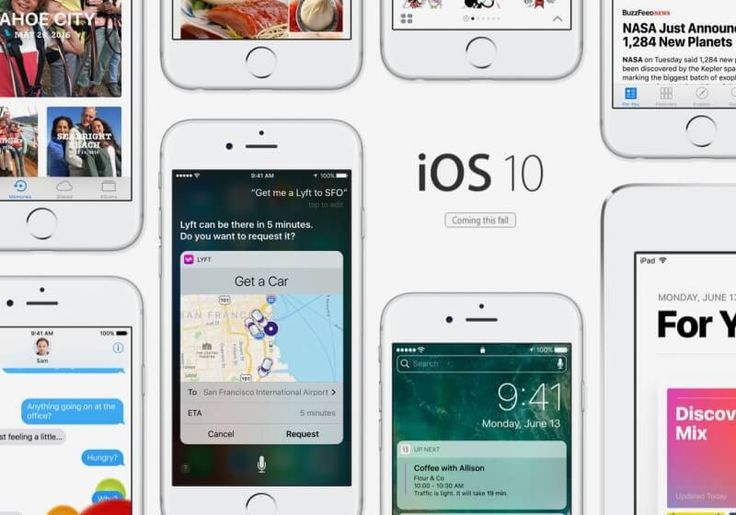 Кстати, здесь уже имеется и готовый список различных комбинаций, поэтому можно выбрать из имеющихся.
Кстати, здесь уже имеется и готовый список различных комбинаций, поэтому можно выбрать из имеющихся.
Для пользователей iPhone, которые поставили на свой аппарат прошивку с Jailbrake, можно также устанавливать различные твики, позволяющие проговаривать имя абонента. Но, как показывает практика, не всегда они работают хорошо, да и делать только ради этого джейлбрейк нет смысла.
Как объявлять о звонках на iPhone
Знаете ли вы, что ваш iPhone может объявлять о входящих звонках, чтобы вам не приходилось видеть телефон или вынимать его из кармана, чтобы узнать, кто звонит? Правильно, если эта функция включена, Siri будет произносить имя звонящего вам человека вслух, чтобы вы точно знали, кто звонит. И вы даже можете настроить Объявления о звонках так, чтобы они были включены постоянно, только при подключении к наушникам или при подключении к машине с CarPlay.
Пока у вас есть полуновый iPhone, вам будет доступна его функция, синусоидальные вызовы с оповещением существуют с момента выпуска iOS 10 еще в 2016 году.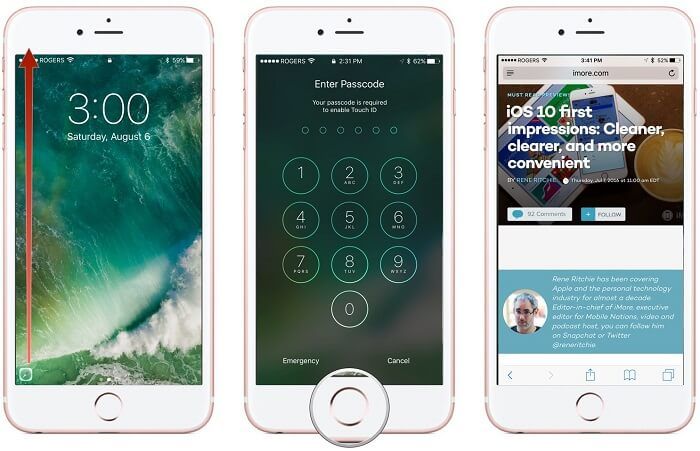 Когда функция оповещения о вызовах включена, ваш iPhone по-прежнему будет воспроизводить мелодия звонка, как обычно, когда вам звонят, но она замолкает на несколько секунд, когда Siri объявляет имя звонящего. Это может пригодиться, чтобы узнать, кто вам звонит, когда вы за рулем, ваш телефон в кармане, заряжается ли ваш телефон, а также во многих ситуациях доступности.
Когда функция оповещения о вызовах включена, ваш iPhone по-прежнему будет воспроизводить мелодия звонка, как обычно, когда вам звонят, но она замолкает на несколько секунд, когда Siri объявляет имя звонящего. Это может пригодиться, чтобы узнать, кто вам звонит, когда вы за рулем, ваш телефон в кармане, заряжается ли ваш телефон, а также во многих ситуациях доступности.
Если вы хотите, чтобы ваш iPhone устно объявлял, кто вам звонит, прочитайте, и мы расскажем, как внести это изменение на ваше устройство.
Включение объявлений для телефонных звонков — это довольно простая и понятная процедура на iPhone, независимо от того, какая версия iOS в данный момент работает. Вот как это сделать:
- Перейдите в приложение «Настройки» с главного экрана вашего iPhone.
- В меню настроек прокрутите вниз и нажмите «Телефон», чтобы начать.
- Затем нажмите «Объявлять о звонках», который находится прямо над вашим номером телефона. Однако это может немного отличаться в зависимости от версии iOS.

- Теперь у вас есть возможность выбрать «Всегда», «Наушники и автомобиль» и «Только наушники» для включения этой функции. Выберите в соответствии с вашими предпочтениями, и все готово.
Итак, вы настроили объявления о вызовах на своем iPhone и готовы к работе.
Отныне всякий раз, когда вам звонят, Siri будет объявлять имя звонящего, чтобы вам не приходилось вручную проверять свой телефон.
Если звонящего нет в ваших контактах, Siri прочитает номер вслух.
Если номер не отображается на экране или не распознается, Siri вместо этого скажет «Неизвестный абонент».
Эта функция может оказаться чрезвычайно полезной во многих ситуациях, например, когда вы за рулем. Если ваш автомобиль поддерживает Apple CarPlay, вы можете выбрать опцию «Наушники и автомобиль», чтобы убедиться, что объявление передается через головное устройство CarPlay.
Еще одна функция, похожая на сравнение, — это объявление сообщений с помощью Siri на AirPods. Однако эта функциональность ограничена AirPods, AirPods Pro второго поколения и совместимыми наушниками Beats с чипом Apple h2, тогда как Announce Calls доступен практически на любом современном iPhone.
Однако эта функциональность ограничена AirPods, AirPods Pro второго поколения и совместимыми наушниками Beats с чипом Apple h2, тогда как Announce Calls доступен практически на любом современном iPhone.
Что вы думаете о способности Siri объявлять обо всех входящих вызовах на ваш iPhone? Вы пробовали это или используете эту функцию? Дайте нам знать ваш опыт, мысли и комментарии, как всегда.
Руководство для Apple iPhone XR — включение и выключение оповещения о вызове
Шаг 1 из 8
1. Найдите «Объявлять звонки».
Нажмите Настройки.
Шаг 2 из 8
1.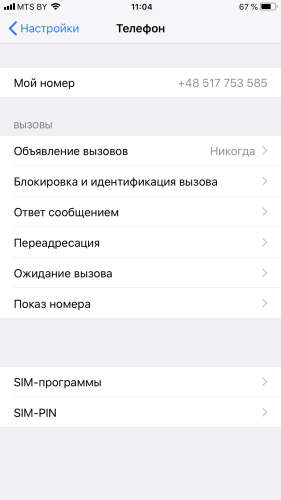 Найдите «Объявлять звонки».
Найдите «Объявлять звонки».
Нажмите Телефон.
Шаг 3 из 8
1. Найдите «Объявлять звонки».
Нажмите Объявлять о звонках.
Шаг 4 из 8
2. Включите оповещение о вызове
Нажмите Всегда, чтобы включить функцию, когда отключен беззвучный режим.
Шаг 5 из 8
2. Включите оповещение о вызове
Включите оповещение о вызове
Нажмите «Наушники и автомобиль», чтобы включить функцию, когда ваш телефон подключен к гарнитуре или машине.
Шаг 6 из 8
2. Включите оповещение о вызове
Нажмите Только наушники, чтобы включить функцию, когда ваш телефон подключен к гарнитуре.
Шаг 7 из 8
3. Отключить объявление о звонке
Нажмите Никогда, чтобы отключить функцию.![]()
Шаг 8 из 8
4. Вернитесь на главный экран
Проведите пальцем вверх, начиная с нижней части экрана, чтобы вернуться на главный экран.
1. Найдите «Объявлять звонки».
Нажмите Настройки.
Нажмите Телефон.
Нажмите Объявить о звонках.
2. Включите оповещение о вызове
Нажмите Всегда, чтобы включить функцию, когда отключен беззвучный режим.
Нажмите «Наушники и автомобиль», чтобы включить функцию, когда ваш телефон подключен к гарнитуре или машине.
